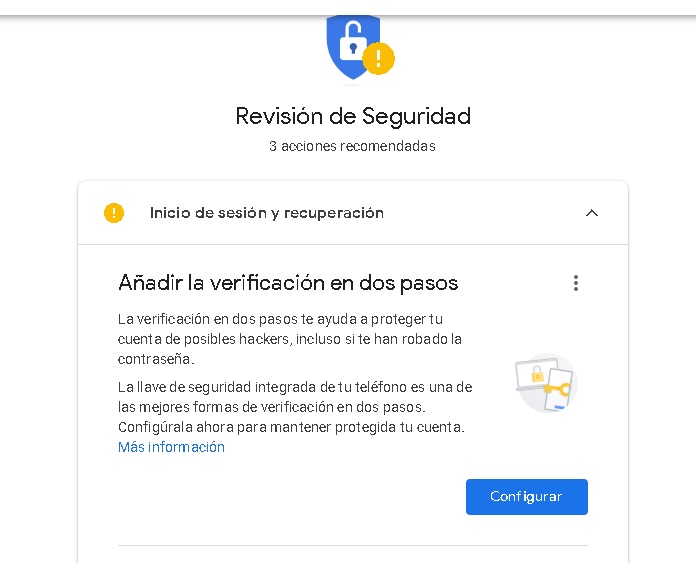Reducir las tasas de vulneraciones en las cuentas de sus usuarios. Este fue el objetivo de Google para implementar a fines de 2022 una medida que elevó los niveles de seguridad de más de 150 millones de personas. Si aún no te toca y no quieres seguir esperando, conoce cómo proteger tu cuenta de Google con la verificación en dos pasos.
Te va a interesar:
- Qué es la verificación en dos pasos
- Cómo cambiar la contraseña de Gmail
- Cómo acceder sin contraseñas a apps y servicios de Microsoft
Según datos de Google, al implementar por defecto la verificación en dos pasos por defecto para 150 millones de usuarios, se redujo en 50 por ciento la tasa de cuentas comprometidas. “Esta disminución dice mucho sobre cuán efectivo puede ser tener una segunda forma de verificación para proteger sus datos e información personal», apuntó.
Con la verificación en dos pasos, también conocida como autenticación de dos factores (2FA o 2SV), agregas una capa de seguridad adicional que protege tu cuenta en caso de que alguien acceda a tu contraseña.
Una vez que la configures, podrás acceder a tu cuenta en dos pasos con uno de los siguientes métodos: algo que sabes (como tu contraseña) y algo que posees (como tu teléfono).
Cómo activar la verificación en dos pasos en Google
Con la verificación en dos pasos, Google enviará un mensaje a todos los teléfonos en los que hayas iniciado sesión para que autorices el acceso a la cuenta. Para activar este mecanismo de seguridad solo debes seguir los siguientes pasos:
- Paso 1: abre tu Cuenta de Google.
- Paso 2: selecciona Seguridad en el panel de navegación izquierdo.
- Paso 3: en la sección Iniciar sesión en Google selecciona Verificación en dos pasos y luego Empezar.
- Paso 4: Google pedirá que ingreses nuevamente tu contraseña.
- Paso 5: por defecto, Google ofrece usar tu teléfono como método de verificación. Verifica que sea tu dispositivo y presiona el botón Continuar.
- Paso 6: confirma el número telefónico y si prefieres recibir el código como un mensaje de texto o una llamada telefónica. Presiona Enviar.
- Paso 7: ingresa el código que recibiste en tu teléfono. Si no ha llegado, asegúrate de que tu número haya sido ingresado correctamente y presiona Reenviar código.
- Paso 8: para terminar, selecciona el botón Activar.
Cómo verificar que eres tú mediante un segundo paso
Después de activar la verificación en dos pasos, Google te pedirá que completes un segundo paso para verificar tu identidad cuando accedas.
Según Google, el sistema de mensajes es más cómodo para los usuarios, ya que solo necesitas presionar un mensaje, y te protege en caso de que te cambien la tarjeta SIM, por ejemplo.
Los mensajes de Google son notificaciones push que recibes en los siguientes dispositivos:
- Teléfonos Android con los que hayas accedido a tu Cuenta de Google.
- Teléfonos iPhone con la app de Smart Lock , la app de Gmail o de Google en los que hayas accedido a tu cuenta.
Según los datos sobre la ubicación y el dispositivo que se muestren en la notificación, tendrás la posibilidad de aceptar o denegar el ingreso a tu cuenta. Como medida de seguridad adicional es posible que Google te solicite el PIN u otro medio de confirmación.
Métodos de verificación complementarios

Como no siempre tenemos nuestro teléfono a la mano, o incluso si lo extraviamos, Google también permite agregar métodos de verificación complementarios que vale la pena conocer y activar:
- Mensaje de voz o de texto: los códigos de verificación se envían como mensajes de texto. Puedes agregar más de un teléfono.
- Códigos de seguridad: son claves numéricas imprimibles de un solo uso que permiten iniciar sesión cuando no tengas tu teléfono cerca.
- Aplicación Authenticator: la app Authenticator de Google te permite recibir códigos de verificación gratuitos aunque tu teléfono esté sin conexión. Está disponible para Android y iPhone
- Llave de seguridad: es un método de verificación que permite iniciar sesión de forma segura. Están integradas al teléfono, se vinculan a través de Bluetooth o se conectan al puerto USB de la computadora.